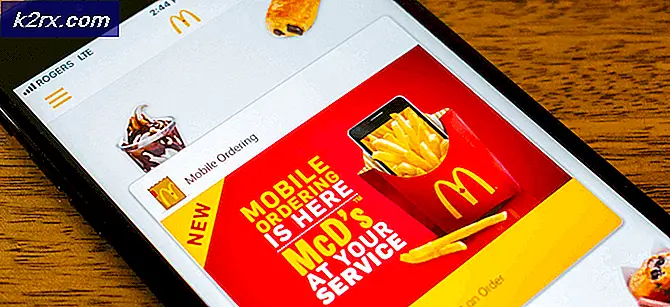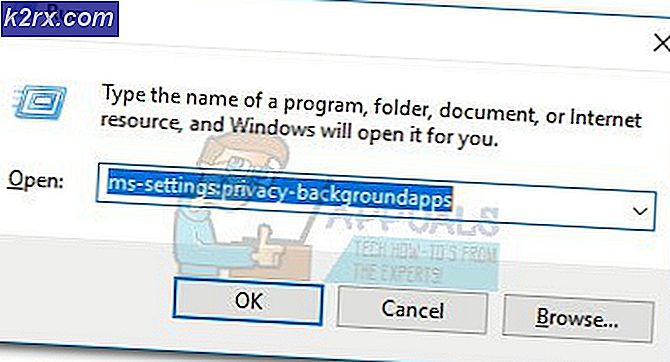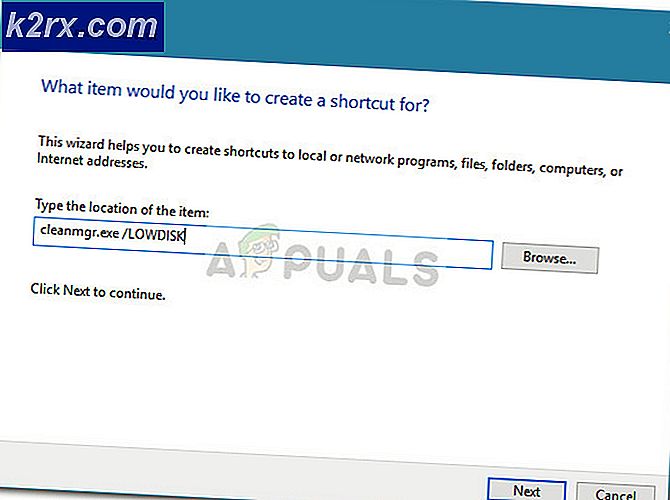Bây giờ, bạn có thể tắt bộ nhớ đệm phương tiện để giải quyết vấn đề tiêu hao pin của Chrome
Không thể phủ nhận mức độ phổ biến của Google Chrome. Ngày nay, hơn 60 phần trăm người dùng đang sử dụng trình duyệt. Tuy nhiên, sự phổ biến của Chrome không có nghĩa là nó cũng là trình duyệt tốt nhất cho hệ thống của bạn. Nhiều người nghĩ rằng nó là trình duyệt ngốn pin nhất và ảnh hưởng đến tuổi thọ pin của bạn.
Điều thú vị là Microsoft và Apple đã đóng một vai trò quan trọng trong việc kích thích suy nghĩ này. Cả hai công ty đã tham gia vào việc tung ra các chiến dịch quảng cáo chống lại Google Chrome về vấn đề này. Mặc dù có nhiều báo cáo bác bỏ lý thuyết này. Tuy nhiên, điều này đã ảnh hưởng đến danh tiếng của trình duyệt.
Nếu bạn cảm thấy mình cũng bị ảnh hưởng bởi vấn đề tương tự, Microsoft cuối cùng đã quyết định (qua Techdows) để giải quyết vấn đề tiêu hao pin. Công ty dự định cải thiện thời lượng pin của trình duyệt Chromium. Microsoft đã có một số đóng góp quan trọng cho dự án Chromium im ắng gần đây.
Một kỹ sư của Microsoft, Shawn Picket đã đưa ra giải thích kỹ thuật về vấn đề này trong một báo cáo lỗi.
Shawn đã trình bày một ý tưởng để cải thiện tuổi thọ pin bằng cách ngăn chặn bộ nhớ đệm phương tiện không cần thiết trong một cam kết gần đây. Tất cả chúng ta đều biết rằng trình duyệt của chúng ta lưu trữ nội dung trong bộ nhớ cache của đĩa khi chúng ta mở một trang web có một số nội dung đa phương tiện. Hệ thống của chúng tôi cuối cùng sẽ tiêu thụ nhiều điện năng hơn trong toàn bộ quá trình này. Ý tưởng đằng sau sự thay đổi mới nhất về cơ bản là giới hạn việc lưu trữ một số loại nội dung phương tiện nhất định trên bộ nhớ cache của đĩa. Đây là cách Shawn mô tả khái niệm:
Điều đáng nói là, tính năng này đã có sẵn trong Chrome Canary. Bạn cần bật cờ thử nghiệm có tên Tắt bộ nhớ đệm của phương tiện truyền trực tuyến vào đĩa để kích hoạt chức năng trên hệ thống của bạn.
Làm cách nào để Tắt Bộ nhớ đệm Phương tiện trong Google Chrome?
Như đã đề cập trước đó, tính năng này hiện có sẵn trong phiên bản Chrome Canary. Bạn cần tải xuống phiên bản 78.0.3885.0 mới nhất để kích hoạt tính năng này.
- Khởi chạy trình duyệt Chrome Canary và nhập chrome: // flags trong thanh địa chỉ.
- Đi tới hộp tìm kiếm và nhập bộ nhớ đệm phương tiện để tìm lá cờ.
- Sử dụng menu thả xuống có sẵn bên cạnh cờ Tắt bộ nhớ đệm của phương tiện truyền trực tuyến vào đĩađể kích hoạt nó.
Cờ mới hiện có sẵn cho tất cả các nền tảng bao gồm Windows, Android, Mac, Chrome OS và Linux.